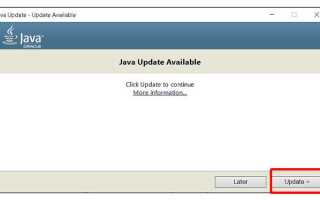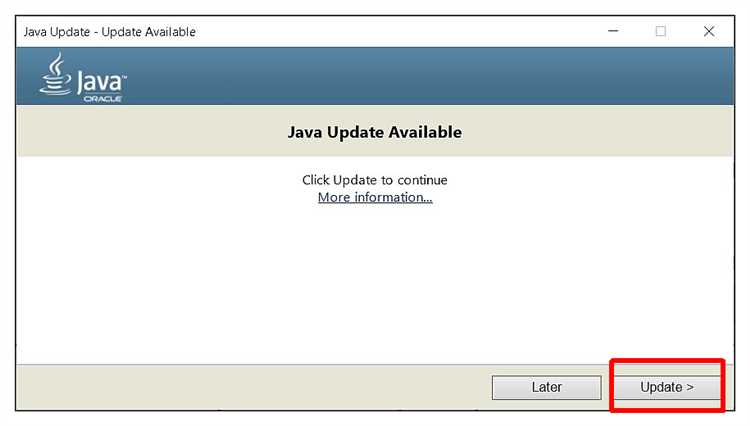
Запуск Java на Windows 10 может стать источником множества проблем, если не соблюсти несколько ключевых шагов при настройке среды. В этой статье подробно рассмотрены основные моменты, которые помогут избежать распространённых ошибок и настроить систему для корректной работы с Java.
Первое, на что стоит обратить внимание – это версия установленного JDK (Java Development Kit). Для Windows 10 рекомендуется использовать JDK 8 или более позднюю версию. Убедитесь, что скачиваете версию, совместимую с вашей системой (32-бит или 64-бит). После загрузки и установки важно проверить, что Java правильно установлена, для чего можно использовать команду java -version в командной строке.
Следующий шаг – настройка переменных среды. Один из наиболее частых источников ошибок – это отсутствие правильных путей в переменной PATH. Для корректной работы Java необходимо добавить путь к папке bin в переменную PATH. Для этого откройте «Системные свойства», перейдите в «Переменные среды» и добавьте путь к bin каталогу JDK. Если вы используете JRE отдельно, также не забудьте добавить его путь.
Завершающий шаг – тестирование установки. После корректной настройки переменных среды и перезагрузки командной строки можно использовать команду java -version для проверки правильности работы Java. Если всё настроено верно, система отобразит установленную версию Java. В случае ошибок стоит внимательно проверить правильность путей и совместимость версий JDK с вашей операционной системой.
Скачивание и установка JDK на Windows 10
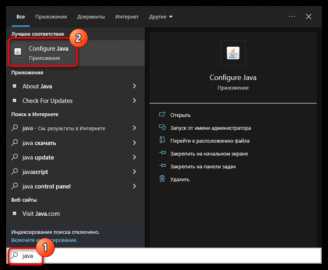
Для начала скачайте Java Development Kit (JDK) с официального сайта Oracle. Перейдите по адресу https://www.oracle.com/java/technologies/javase-downloads.html. Выберите версию JDK, которая подходит для вашей системы. Рекомендуется скачать последнюю стабильную версию JDK 17 или более новую.
После скачивания установочного файла (.exe) запустите его. Процесс установки достаточно прост. В первом окне выберите директорию для установки JDK (по умолчанию это будет C:\Program Files\Java). После этого начнется распаковка и установка компонентов.
Во время установки можно оставить все параметры по умолчанию, за исключением опции «Set JAVA_HOME variable», которая должна быть включена. Это обеспечит автоматическое добавление переменной окружения JAVA_HOME в систему, что позволит упростить настройку пути к Java в будущем.
После завершения установки проверьте, что JDK корректно установлен. Откройте командную строку (Win + R, введите cmd) и выполните команду:
java -version
Если установка прошла успешно, вы увидите информацию о версии JDK, установленной на вашем компьютере.
Кроме того, важно проверить переменную окружения JAVA_HOME. Для этого откройте свойства системы (ПКМ на «Этот компьютер» → «Свойства» → «Дополнительные параметры системы») и в разделе «Переменные среды» найдите переменную JAVA_HOME, которая должна указывать на директорию установки JDK, например, C:\Program Files\Java\jdk-17.
Если переменной нет, добавьте её вручную, создав новую системную переменную с именем JAVA_HOME и значением пути к папке с установленным JDK. Затем добавьте %JAVA_HOME%\bin в переменную Path для упрощения доступа к Java из любой командной строки.
Теперь ваша система готова к использованию JDK. Вы можете компилировать и запускать Java-программы на Windows 10 без ошибок.
Настройка переменных окружения для Java
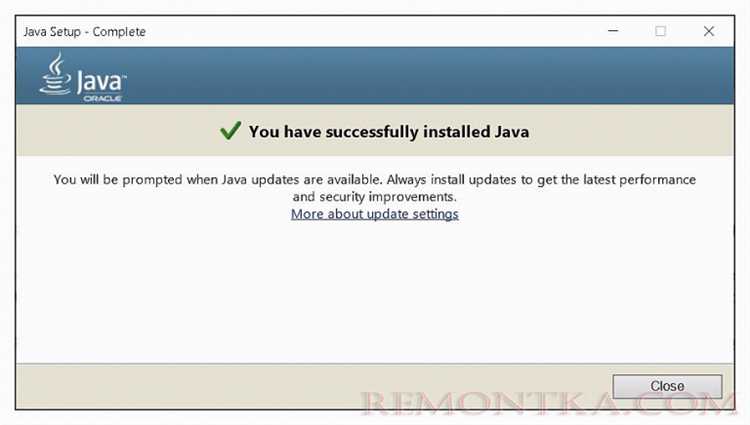
Для корректной работы Java на Windows 10 необходимо правильно настроить переменные окружения. Это обеспечит доступ к компилятору Java и запуск программ из командной строки в любой директории.
Процесс настройки переменных состоит из нескольких шагов:
- Добавление JAVA_HOME: Эта переменная указывает на директорию, где установлена Java. Она необходима для корректной работы инструментов, таких как Maven, Gradle и других.
- Перейдите в «Панель управления» и выберите «Система и безопасность».
- Нажмите на «Система» и выберите «Дополнительные параметры системы».
- В появившемся окне нажмите на кнопку «Переменные среды».
- Нажмите на кнопку «Создать» в разделе «Системные переменные» и введите имя переменной:
JAVA_HOME. - В поле значения укажите путь к папке, где установлена Java (например,
C:\Program Files\Java\jdk-17).
- Настройка PATH: Эта переменная позволяет запускать Java-программы из командной строки без указания полного пути к исполняемым файлам.
- В разделе «Переменные среды» выберите переменную
Pathи нажмите «Изменить». - Добавьте новый элемент в список:
%JAVA_HOME%\bin. - Это позволит запускать команды
javaиjavacиз любой директории.
- Настройка CLASSPATH: Этот параметр указывает на расположение Java-библиотек, которые используются при запуске программ.
- Перейдите в «Переменные среды» и создайте новую системную переменную с именем
CLASSPATH. - Задайте значение переменной:
.;%JAVA_HOME%\lib. Символ.;означает текущую директорию, которая будет использоваться при поиске классов.
После настройки переменных окружения перезагрузите систему или выполните команду set в командной строке, чтобы изменения вступили в силу.
Проверка правильности установки Java через командную строку
Для проверки правильности установки Java в Windows 10 откройте командную строку. Для этого нажмите Win + R, введите «cmd» и нажмите Enter.
После этого введите команду java -version и нажмите Enter. Если Java установлена правильно, вы увидите информацию о версии установленной JDK, например:
java version "17.0.1" 2021-10-19 Java(TM) SE Runtime Environment (build 17.0.1+12) Java HotSpot(TM) 64-Bit Server VM (build 17.0.1+12, mixed mode)
Если система не распознает команду, скорее всего, Java не установлена или не добавлена в переменную окружения PATH. В этом случае нужно проверить установку и корректность пути к JDK в системных переменных.
Для проверки переменной окружения откройте командную строку и введите echo %PATH%. Если путь к Java отсутствует, необходимо вручную добавить его в системные переменные:
1. Откройте «Свойства системы» (Win + Pause).
2. Перейдите в раздел «Дополнительные параметры системы» и нажмите «Переменные среды».
3. В «Системных переменных» найдите «Path» и нажмите «Изменить».
4. Добавьте путь к папке «bin» внутри каталога установки JDK, например: C:\Program Files\Java\jdk-17\bin.
После внесения изменений перезапустите командную строку и снова введите java -version для проверки.
Решение проблем с версией Java при запуске программы
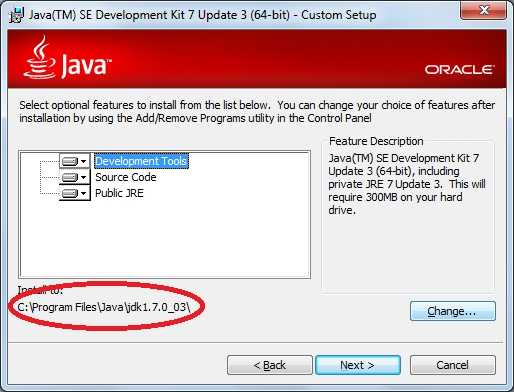
При запуске программы на Java в Windows 10 может возникнуть ошибка, связанная с несовпадением версий Java. Это может быть связано с установкой нескольких версий JDK или неправильной настройкой переменных окружения.
Первым шагом является проверка текущей версии Java в системе. Для этого откройте командную строку и введите команду java -version. Если отображается неправильная версия или сообщение об ошибке, возможно, вам потребуется обновить Java или настроить правильный путь.
Для корректной работы программы необходимо убедиться, что версия JDK, используемая в командной строке, соответствует версии, указанной в настройках вашей программы. Если вы используете несколько версий, установите переменную JAVA_HOME на нужную версию. Например, если вы хотите использовать JDK 11, выполните следующую настройку:
set JAVA_HOME=C:\Program Files\Java\jdk-11.0.10
Также важно убедиться, что путь к Java добавлен в переменную среды PATH. Это можно сделать, открыв «Свойства системы» → «Дополнительные параметры системы» → «Переменные среды» и добавив путь до папки \bin выбранной версии JDK в PATH.
Если ваша программа требует определенной версии Java, но по умолчанию установлена другая, можно указать в командной строке путь к нужной версии при запуске. Для этого используйте команду:
"C:\Program Files\Java\jdk-11.0.10\bin\java" -jar your_program.jar
Кроме того, если программа использует специфическую версию Java, убедитесь, что все библиотеки и зависимости совместимы с выбранной версией JDK. Это особенно важно для старых программ, которые могут не поддерживать последние версии Java.
После выполнения этих шагов перезапустите систему или командную строку, чтобы изменения вступили в силу. Проверив все настройки, можно быть уверенным, что программа будет работать с нужной версией Java.
Использование правильного пути к JDK в системных настройках
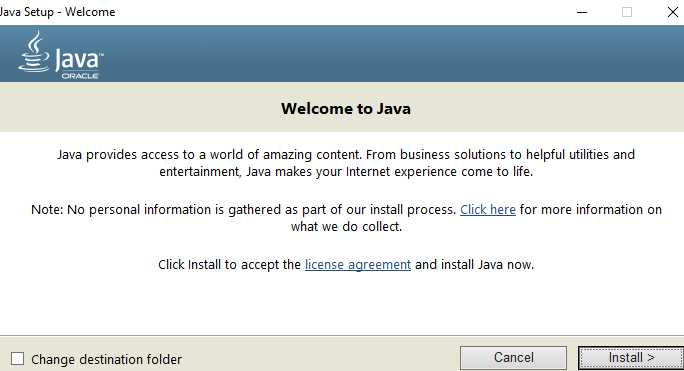
Для корректной работы Java на Windows 10 необходимо правильно настроить системный путь к JDK. Если путь указан неверно, система не сможет обнаружить Java и выдаст ошибку при запуске программ. Важно настроить переменные среды, такие как JAVA_HOME и Path, для правильной работы инструментов разработки.
Первым шагом является установка JDK. После установки следует указать путь к директории, где находится JDK. Обычно путь будет выглядеть как C:\Program Files\Java\jdk-, где
Чтобы настроить JAVA_HOME, выполните следующие действия:
- Откройте меню «Пуск» и введите «Системные настройки» или «Переменные среды».
- Выберите «Изменение переменных среды для вашей учетной записи».
- В разделе «Переменные пользователя» нажмите «Создать» и введите название переменной
JAVA_HOME. - В поле «Значение переменной» укажите путь к директории JDK, например:
C:\Program Files\Java\jdk-17.
После этого нужно обновить переменную среды Path, чтобы система могла находить исполнимые файлы Java. Для этого:
- В том же окне «Переменные среды» найдите переменную
Pathв списке «Переменные системы». - Выберите её и нажмите «Изменить».
- Добавьте новый элемент:
%JAVA_HOME%\bin.
После этих шагов перезапустите систему или хотя бы командную строку для применения изменений.
Для проверки правильности настройки откройте командную строку и выполните команду:
java -version
Если всё настроено правильно, вы получите информацию о версии установленной Java.
Ошибки, связанные с неправильным путем, могут проявляться при попытке запустить приложение, если система не находит нужные исполнимые файлы. Убедитесь, что путь к JDK указан корректно и не содержит лишних пробелов или ошибок в пути.
Как настроить IDE для работы с Java на Windows 10
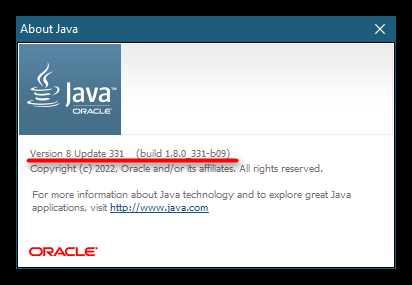
Для разработки на Java вам потребуется интегрированная среда разработки (IDE), такая как IntelliJ IDEA, Eclipse или NetBeans. Каждый из этих инструментов имеет свои особенности, но процесс настройки в целом схож. Рассмотрим шаги на примере IntelliJ IDEA, одной из наиболее популярных IDE для Java.
1. Установка IntelliJ IDEA
Скачайте установочный файл с официального сайта JetBrains. Выберите версию Community, если вы хотите бесплатную среду разработки. Запустите установщик и следуйте инструкциям на экране.
2. Настройка JDK
После установки IntelliJ IDEA, необходимо установить JDK. Для этого скачайте последнюю версию JDK с официального сайта Oracle. Во время установки выберите папку, в которой будет храниться JDK.
После установки JDK откройте IntelliJ IDEA, перейдите в File → Project Structure → Project → Project SDK и укажите путь к установленному JDK. Убедитесь, что версия SDK соответствует вашей версии JDK.
3. Создание нового проекта
Для создания проекта выберите New Project в стартовом окне IDEA. В разделе Project SDK выберите установленную версию JDK. Выберите Java в качестве типа проекта и укажите путь к папке проекта. IDEA предложит создать структуру проекта, где будут размещаться исходники и ресурсы.
4. Настройка путей для компиляции
Если вам нужно изменить стандартные пути для исходных файлов и ресурсов, сделайте это в File → Project Structure → Modules. Здесь можно указать дополнительные директории для исходных кодов, тестов и других файлов проекта.
5. Добавление зависимостей
Если ваш проект использует внешние библиотеки, их можно добавить через File → Project Structure → Libraries. Для управления зависимостями с использованием Maven или Gradle, выберите соответствующую опцию при создании проекта или добавьте конфигурацию позже через настройки.
6. Настройка компилятора
Для корректной работы компилятора откройте File → Settings → Build, Execution, Deployment → Compiler. Убедитесь, что включены параметры, такие как автоматическая компиляция и предупреждения об ошибках компиляции. Это поможет ускорить процесс разработки и снизить вероятность ошибок в коде.
7. Проверка установки
После завершения настройки создайте простой Java-класс с методом main. Запустите его через кнопку Run в IDE. Если все настройки выполнены корректно, программа должна скомпилироваться и выполниться без ошибок.
Таким образом, настройка IDE для Java на Windows 10 не требует сложных шагов, но важно точно следовать каждому из них для корректной работы среды разработки и устранения возможных проблем в будущем.
Устранение ошибок компиляции при запуске Java-приложений
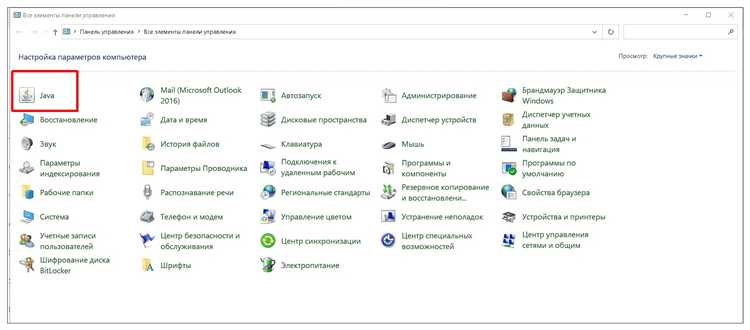
Ошибки компиляции – частая причина, по которой Java-приложение не запускается. Проблемы могут возникать на разных этапах компиляции и выполнения, и их устранение требует четкого подхода и понимания причин. Вот несколько шагов для эффективного устранения таких ошибок.
1. Проверьте наличие JDK
- Убедитесь, что на вашем компьютере установлен Java Development Kit (JDK), а не только Java Runtime Environment (JRE). Для компиляции необходимо именно JDK.
- Чтобы проверить, установлен ли JDK, выполните команду
javac -versionв командной строке. Если система не распознает команду, значит, JDK не установлен или не добавлен в PATH.
2. Добавьте JDK в системный PATH
- Для Windows 10 необходимо добавить путь к JDK в переменную окружения PATH. Это обеспечит доступность команд
javacиjavaиз любой директории. - Путь обычно выглядит так:
C:\Program Files\Java\jdk-. Добавьте его в список переменных среды через «Система» > «Дополнительные параметры системы» > «Переменные среды».\bin
3. Проверьте синтаксис исходного кода
- Ошибки компиляции часто связаны с синтаксическими проблемами в коде. Внимательно проверяйте наличие пропущенных скобок, точек с запятой и ошибок в именах переменных.
- Если компилятор указывает на конкретное место ошибки, сосредоточьтесь на нем, так как это обычно точка, где проблема проявляется, но не всегда является её причиной.
4. Версии JDK и совместимость кода
- Если ваш код использует специфические функции определенной версии JDK, убедитесь, что компилятор и JDK версии совпадают. Иногда код, написанный для более новой версии Java, не будет компилироваться на старой.
- Если вы используете библиотеки или зависимости, проверьте их совместимость с версией JDK.
5. Ошибки в зависимостях и библиотеках
- При использовании сторонних библиотек и фреймворков, убедитесь, что все зависимости правильно подключены. Ошибки компиляции могут быть вызваны отсутствующими или некорректно настроенными библиотеками.
- Для работы с зависимостями удобно использовать систему управления проектами, такую как Maven или Gradle, которые автоматически загрузят и настроят необходимые библиотеки.
6. Убедитесь в правильности структуры проекта
- Если проект состоит из нескольких пакетов или классов, важно, чтобы структура каталогов на диске соответствовала пакетной структуре в коде. Нарушение структуры может привести к ошибкам компиляции.
- Каждый пакет должен находиться в отдельной директории с названием, соответствующим его имени.
7. Проверьте код на наличие устаревших методов и классов
- Использование устаревших методов или классов может вызвать ошибки при компиляции. Убедитесь, что используете актуальные методы и API для вашей версии JDK.
- Посмотрите документацию для вашего JDK, чтобы проверить, не было ли изменений в API, которые могут вызвать ошибки компиляции.
Следуя этим шагам, можно значительно снизить количество ошибок компиляции при запуске Java-приложений. Важно помнить, что каждая ошибка требует индивидуального подхода, и проверка всех перечисленных аспектов поможет быстро найти и устранить причину.
Советы по оптимизации работы Java-программ на Windows 10
Для повышения производительности Java-программ на Windows 10 важно учитывать несколько факторов, таких как настройка JVM, использование оптимизированных библиотек и правильная конфигурация системы.
1. Настройка параметров JVM
По умолчанию, JVM может использовать не самые эффективные параметры для работы на Windows 10. Увеличение объема выделяемой памяти для Java-процессов может существенно улучшить производительность. Используйте флаги -Xms (начальный размер памяти) и -Xmx (максимальный размер памяти) для настройки объема доступной памяти. Например, -Xms512m -Xmx2048m выделит 512 МБ на начальную память и 2 ГБ на максимальную.
2. Использование параметра -server
По умолчанию JVM использует клиентский режим выполнения, что подходит для небольших приложений. Однако для серверных приложений следует использовать параметр -server, который активирует более производительный режим выполнения, оптимизированный для многоядерных процессоров.
3. Отключение сборщика мусора в реальном времени
Сборщик мусора может существенно замедлять работу программы, особенно при интенсивной нагрузке. Используйте флаг -XX:+UseG1GC для активации сборщика мусора G1, который более эффективно управляет памятью при высоких нагрузках.
4. Обновление JDK
Каждое обновление JDK включает исправления ошибок и улучшения производительности. Регулярно обновляйте JDK до последних версий, чтобы использовать оптимизации, предоставляемые разработчиками.
5. Использование профилирования
Для выявления узких мест в производительности используйте инструменты профилирования, такие как VisualVM или JProfiler. Они помогут определить методы и участки кода, которые потребляют наибольшее количество ресурсов.
6. Оптимизация кода
Минимизируйте количество операций с объектами в Java, так как частая аллокация памяти и сборка мусора значительно замедляют работу программы. Используйте эффективные коллекции, такие как ArrayList и HashMap, и избегайте использования устаревших классов, например, Vector или Hashtable.
7. Конфигурация операционной системы
Для максимальной производительности убедитесь, что на вашей системе достаточно доступной памяти и что нет конфликтов с другими процессами. Отключение ненужных автозапускаемых программ и использование режима высокой производительности в настройках Windows может существенно улучшить работу Java-программ.
8. Использование мульти-версий JDK
При работе с различными версиями Java (например, для разных проектов или библиотек) используйте инструмент jenv или аналогичные для управления несколькими версиями JDK. Это позволяет избегать проблем с несовместимостью и оптимизировать использование ресурсов для каждого проекта.
Вопрос-ответ:
Какие шаги нужно выполнить для установки Java на Windows 10?
Для установки Java на Windows 10 нужно выполнить несколько простых шагов. Во-первых, загрузите установочный файл с официального сайта Oracle. После этого запустите установку и следуйте инструкциям на экране. Важно выбрать правильную версию Java (например, JDK или JRE), в зависимости от того, хотите ли вы только запускать приложения или разрабатывать их. После завершения установки необходимо настроить переменные среды, чтобы система могла найти исполнимые файлы Java. Это делается через «Свойства системы» в панели управления, где добавляется путь к директории установки Java в переменную PATH.
Что делать, если после установки Java на Windows 10 возникают ошибки при запуске программ?
Если после установки Java на Windows 10 программы не запускаются или возникают ошибки, первым делом проверьте версию установленной Java, используя команду `java -version` в командной строке. Убедитесь, что установлена актуальная версия. Также стоит проверить переменные среды — если путь к Java не был добавлен в PATH, это может вызвать ошибки. Чтобы исправить это, откройте «Системные свойства», перейдите в раздел «Переменные среды» и добавьте путь к директории установки Java в переменную PATH. В случае с JDK, убедитесь, что переменная `JAVA_HOME` настроена корректно. Если все настройки верны, перезагрузите компьютер и попробуйте снова запустить программу.
Как проверить, правильно ли установлена Java на Windows 10?
Для того чтобы убедиться, что Java установлена корректно, откройте командную строку и введите команду `java -version`. Если установка прошла успешно, на экране отобразится информация о версии Java. Также можно проверить переменную `JAVA_HOME`, используя команду `echo %JAVA_HOME%` в командной строке. Если она возвращает путь к директории с установленной Java, значит, все настроено правильно. Если этих данных нет, возможно, установка не завершилась успешно, и нужно повторить процесс с учетом правильных настроек переменных среды.
Какие ошибки могут возникнуть при установке Java на Windows 10 и как их исправить?
При установке Java на Windows 10 могут возникать несколько распространенных ошибок. Одна из них — несоответствие версии Java с архитектурой системы (например, 32-битная версия Java на 64-битной системе). Для решения этой проблемы нужно скачать и установить правильную версию Java с учетом архитектуры вашей ОС. Другая ошибка связана с неправильными настройками переменных среды, из-за чего система не может найти Java. В таком случае, нужно вручную добавить путь к установленной Java в переменную PATH через «Системные свойства» в панели управления. Еще одна распространенная проблема — отсутствие прав администратора для установки. В этом случае попробуйте запустить установку от имени администратора. Если ошибка сохраняется, стоит проверить журнал установки на наличие дополнительных указаний на источник проблемы.